电脑连不上wifi怎么办?可能的原因是什么?
- 数码常识
- 2025-04-08
- 13
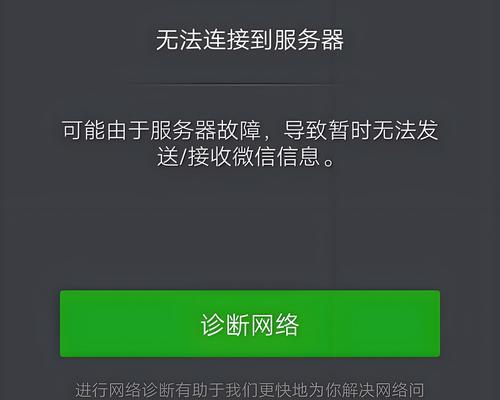
在高速发展的数字化时代,网络已经成为我们生活中不可或缺的一部分。尤其是在家庭和办公室环境中,无线网络(WiFi)提供了极大的便利。但当遇到电脑无法连接WiFi的问题时,...
在高速发展的数字化时代,网络已经成为我们生活中不可或缺的一部分。尤其是在家庭和办公室环境中,无线网络(WiFi)提供了极大的便利。但当遇到电脑无法连接WiFi的问题时,这无疑会带来诸多不便。本文将深入探讨电脑连不上WiFi的可能原因,并提供相应的解决方案,帮助您快速恢复网络连接。
电脑无法连接WiFi的常见原因
1.WiFi信号弱或中断
当WiFi信号强度弱或者路由器出现故障时,可能会导致电脑无法连接网络。检查路由器的指示灯是否正常,尝试将电脑靠近路由器重新连接。
2.驱动程序问题
驱动程序过时或者不兼容可能会导致网络连接问题。确保无线网卡的驱动程序是最新版本,并与操作系统兼容。
3.网络配置错误
错误的IP地址配置、DNS设置等都可能导致连接问题。检查网络设置是否正确,尝试将电脑设置为自动获取IP地址和DNS。
4.系统服务或软件冲突
系统服务故障或防火墙、杀毒软件等第三方软件冲突,可能会阻止电脑连接到WiFi。尝试临时禁用这些服务或软件,看是否能解决问题。
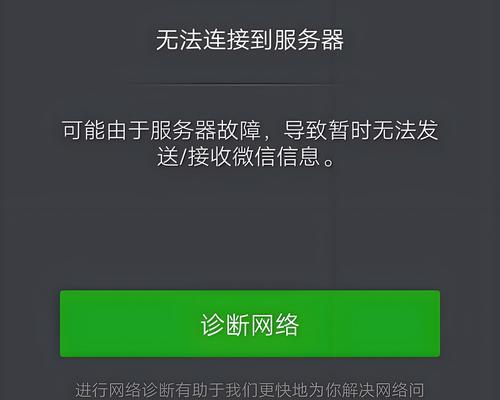
5.硬件故障
无线网卡或路由器硬件损坏可能导致无法连接WiFi。检查硬件是否正常工作,必要时联系专业人员进行检修。
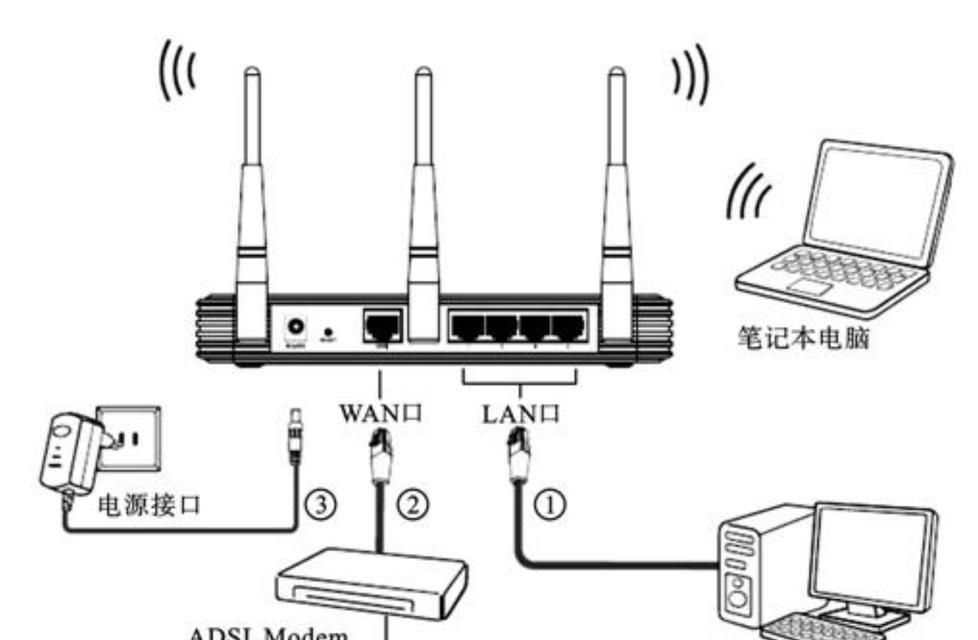
解决电脑无法连接WiFi的详细步骤
1.检查WiFi信号和路由器
确认WiFi信号正常,路由器指示灯无异常。
尝试重启路由器,等待几分钟后再尝试连接。
2.更新无线网卡驱动程序
进入设备管理器,找到网络适配器。
右键点击无线网卡,选择“更新驱动程序”。
选择“自动搜索更新的驱动程序软件”并完成更新。
3.检查和修改网络配置
打开网络和共享中心,选择“更改适配器设置”。
找到无线网络连接,右键点击并选择“属性”。
双击“Internet协议版本4(TCP/IPv4)”。
选择“自动获得IP地址”和“自动获得DNS服务器地址”。
点击“确定”保存设置。
4.管理系统服务和第三方软件
临时禁用防火墙和杀毒软件。
检查Windows服务,确保与网络相关的服务如“WLANAutoConfig”正在运行。
重启电脑后,再逐一开启这些服务,以识别是否有服务或软件冲突。
5.检查硬件问题
尝试用其他设备连接同一WiFi,以排除路由器故障。
将无线网卡更换至其他可用的电脑上,测试网卡是否正常。
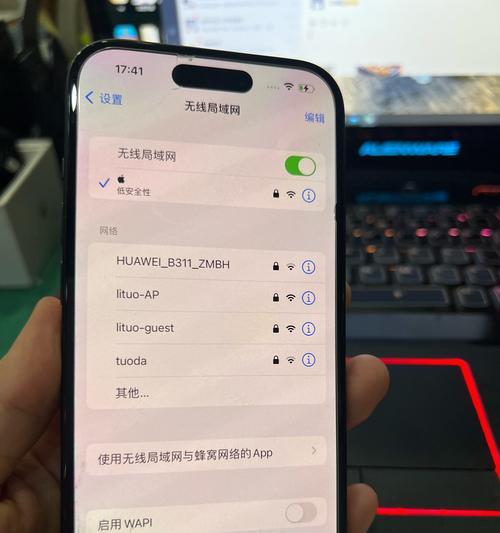
电脑连不上WiFi是一个多因素导致的常见问题。通过本文的详细分析,您可以逐个排查可能的原因并尝试解决。从检查WiFi信号强度到更新驱动程序,再到调整网络配置,每个步骤都是恢复网络连接的重要一环。如果问题依旧存在,可能需要进一步的专业技术支持。在实际操作中,保持耐心,系统地排查每一个环节,相信您很快就能找回稳定的网络连接。
本文链接:https://www.yuebingli.com/article-8339-1.html

